Практикум 2. Подсказки
FAR Manager v2.0 можно скачать с официального сайта из раздела загрузить (Far Manager v2.0 build 1807 x86, msi).
Как настроить FAR
Иконка. Нажмите: "Пуск" => "All Programs" => "Base" => "Far". Перетащите мышкой иконку FAR на рабочий стол и откройте FAR, щелкнув по этой иконке.
Окно FAR. Переместите курсор на верхнюю - синюю - полоску окна FAR, щелкните правой кнопкой мыши. В появившемся меню выберите "Properties" => "Layout" - для изменения размера окна (следите, чтобы "Window Size" был равен "Buffer size", иначе будет неудобно работать); "Font" - для изменения шрифта. Попробуйте сделать ширину окна 100 символов и высоту 70 - это сделает окно FAR примерно в половину экрана. При сохранении выберите нужно, прочитав внимательно предлагаемые возможности!
После этого отложите мышку в сторону и используйте только клавиатуру!
Директории. Alt+F1 и Alt+F2 для выбора диска. Далее – по дереву директорий.
Панели. В окне FAR: F9 => Left (или Right) и пробуйте. Запомните команду быстрого перехода к нужному виду.
Относительная ширина панелей. Ctrl+">" или другие стрелки (нужно для прочтения длинных имен файлов)
Быстрый переход в директорию. Настройка. В панели – нужная директория и курсор. Левый Ctrl+Shift + k (k – одно из чисел 1,2,…9). Переход. Правый Ctrl + k
Сохранение настроек. F9 => Options => Save setup.
Как создать директорию – F7
и текстовый файл – Shift+F4.
Как редактировать текст редактором FAR.
Открыть файл для редактирования - F4
Сохранить – см. нижнюю строчку в окне редактора, содержащую подсказки. Номер k обозначает клавишу Fk (k=1,2,…,12). Нажав Shift, Alt или Ctrl, увидите подсказки, связанные с сочетанием клавиш Shift+Fk и т.п.
Как соединиться с сервером kodomo для выполнения команд.
Иконка программы PuTTY. Аналогично 1а)
Настройка PuTTY.
- Запустите PuTTY;
- В поле "Host Name" введите имя сервера: kodomo.fbb.msu.ru;
В поле "Saved Sessions" введите краткое имя сервера (например, kodomo) или, лучше, свой_логин@имя_сервера (например, petrov@kodomo.fbb.msu.ru);
- В разделе "Connection type" выберите "SSH", "Port" 22;
В левом "меню" перейдите в Connection -> Data;
- В поле "Auto-login username" введите свой логин;
- В левом "меню" перейдите обратно в Session;
- "Save".
Соединение с сервером kodomo через PuTTY.
- Запустите PuTTY;
Выделите имя сервера => Open;
- Введите свой пароль - тот самый, под которыми вы заходите на компьютеры класса.
- Если все сделано правильно, перед Вами появится приглашение ввести команду - несколько слов и знак $. Это значит, что Вы можете работать на компьютере kodomo в операционной системе Linux.
Минимальный набор команд linux.
pwd - сообщает полное имя текущей директории
cd - <имя поддиректории> - переход в поддиректорию
cd .. - выход из поддиректории (переход в родительскую директорию)
ls - показывает содержимое текущей директории
ls -1 - то же, но по другому
ls -a - то же, но с дополнительной информацией
Со следующими командами надо поиграть чтобы понять что делают символы ">" и ">>"
echo "text"
echo "text" > file
less file - просмотр содержимого файла с именем file
echo "text" >> file
exit - выход
Упражнение. Создайте файл с именем test, содержащий название рабочей директории и список файлов в ней. Проверьте результат с помощью редактора FAR.
Команда grep. Выдает строки данного файла содержащие указанную последовательность символов. Много возможностей.
grep text file.txt - выдает строки, содержащие слово "text" в файле с именем "file.txt"
grep -B 10 text file.txt - выдает строки, содержащие слово "text" в файле с именем "file.txt", и перед каждой – еще 10 строк (B – от before)
grep -A 3 text file.txt - выдает строки, содержащие слово "text" в файле с именем "file.txt", и после каждой – еще 3 строки (A – от after)
grep -B 10 -A 3 text file.txt
grep --help - выдает подсказку по программе
Fasta формат.
Первая строка: ">sequence_name sequence description".
Знак ">" – признак начала информации о последовательности
"sequence_name" - идентификатор последовательности - все символы между ">" и первым пробелом
- "sequence description" – описание последовательности в свободной форме; его может и не быть
Следующие строки до конца файла или строки, начинающейся ">" с другой последовательностью – сама последовательность; символы конца строки, табуляции, пробелы и цифры игнорируются. Большие и маленькие буквы не различаются.
- Пример:
>y028_bacsu putative protein
MTTCFPR
kRppppKLAAA
Кодировка кириллицы в редакторе FAR.
- Текущая кодировка указана в верхней строке
- Изменение текущей кодировки – F8 и Shift+F8. При этом содержимое файла не меняется!
- Изменение кодировки в файле:
Ctrl+A => Ctrl+X - все убрали в карман
- Изменение кодировки на нужную (F8 или Shift+F8)
Ctrl+V – вставили текст; при вставке текст перекодируется в выбранный формат
Как узнать hex-коды символов с помощью FAR.
- F6 – переход из редактора в просмотрщик
- F4 – показать содержимое в HEX кодировке

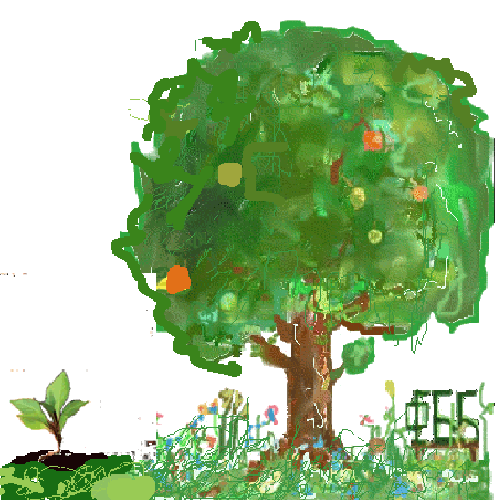
 2023
2023 2022
2022 2021
2021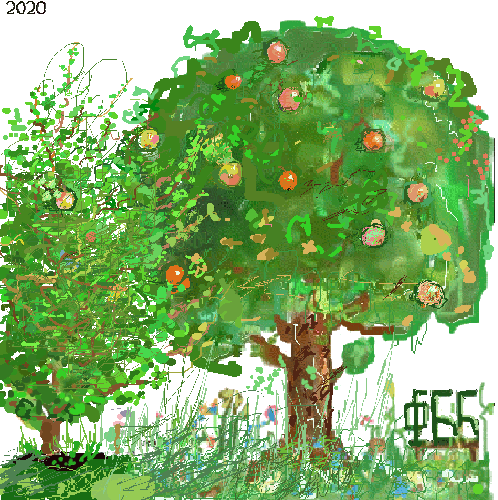 2020
2020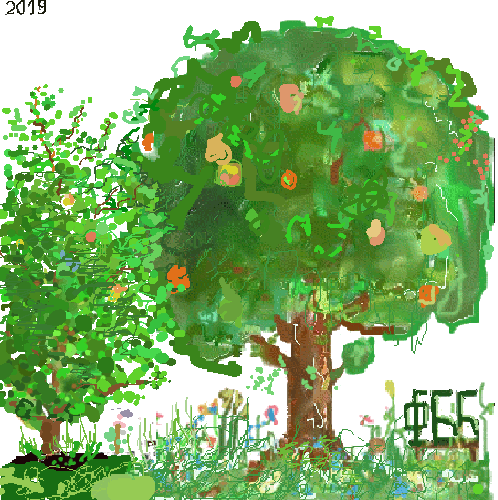 2019
2019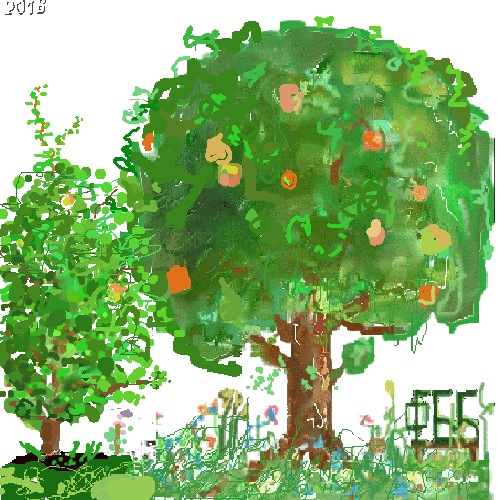 2018
2018
 2017
2017 2016
2016